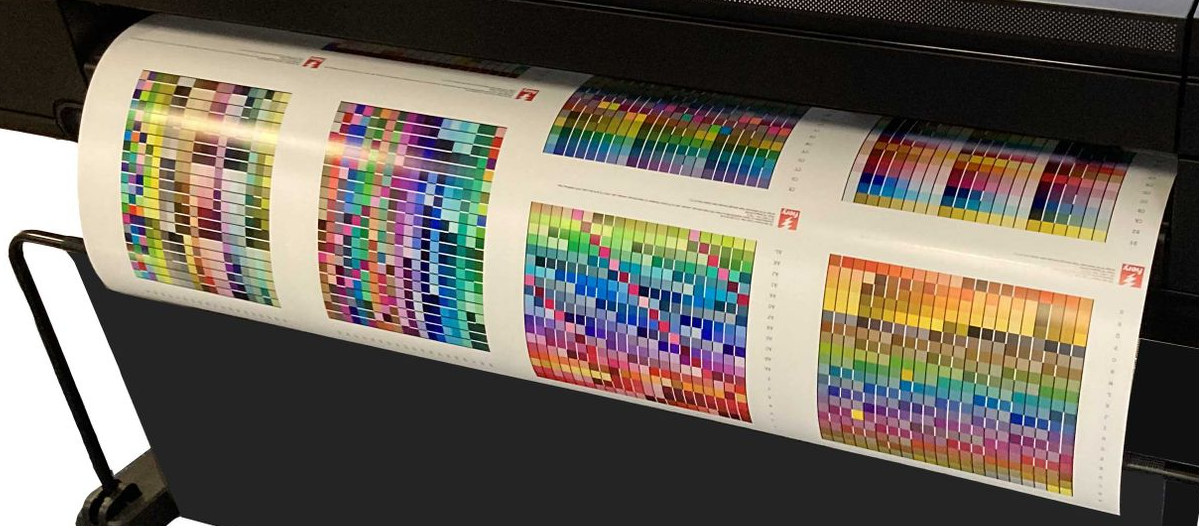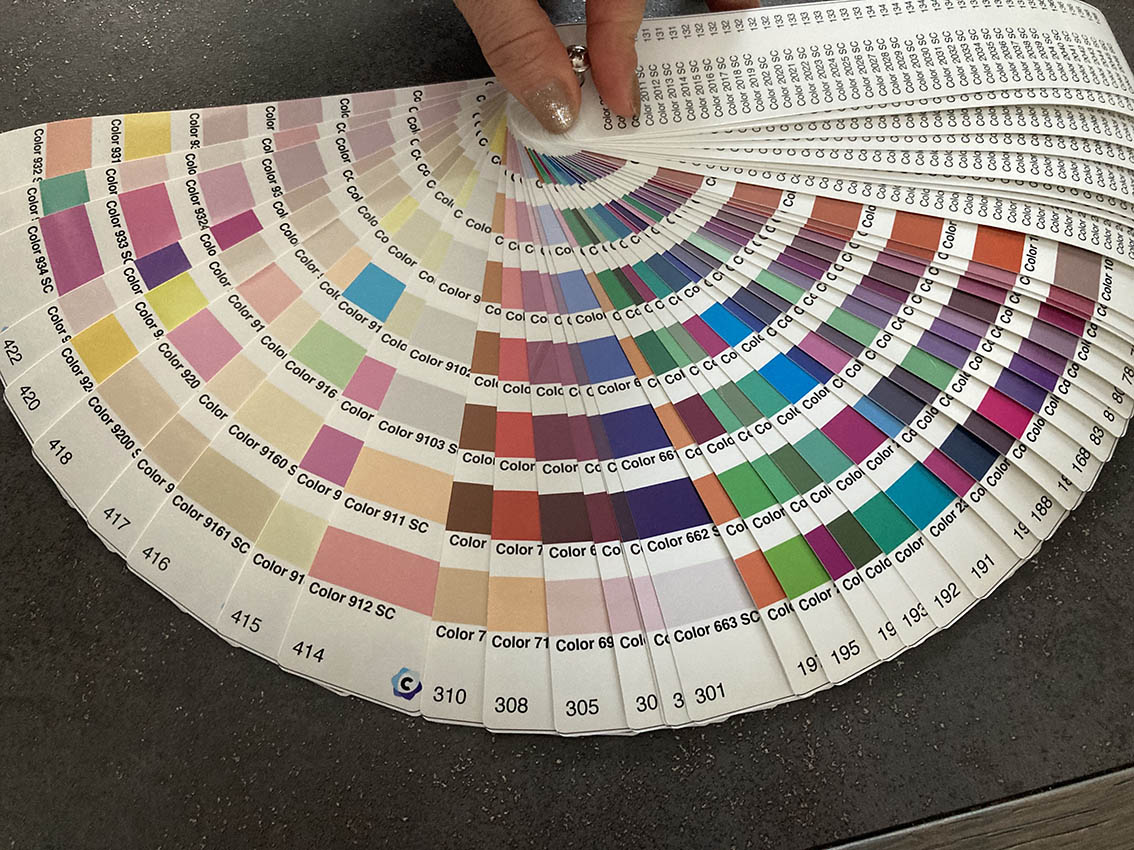Créer des nuanciers contenant des couleurs reproductibles à l'impression
Pour éviter tous conflits entres les différents acteurs de la chaine graphique, pourquoi ne pas créer des nuanciers ou des palettes de couleurs contenant que des couleurs reproductibles par l'imprimeur ?
Que ce soit dans les domaines de l'impression textile, UV, Sublimation, , jet d'encre traditionnel, etc...si les imprimeurs fournissaient aux designers des nuanciers contenant des teintes qu'ils seraient capables de reproduire sur leurs machines jet d'encre, les créatifs et les donneurs d'ordres auraient une idée exacte des couleurs qu'ils obtiendraient lors de l'impression finale.
Le concept
Le principe est simple, il suffit d'imprimer des chartes contenant les couleurs des nuanciers (Pantone, RAL, etc...) sur le système d'impression et le media qui sera utilisé lors de la production des imprimés. Ces mires seront mesurées et converties en nuanciers qui seront ensuite utilisées par les graphistes dans leurs logiciels (Photoshop, Illustrator, Indesign, CorelDraw, etc...), ainsi que par les imprimeurs qui pourront les importer dans leurs RIPs (Caldera, ONYX, EFI, Wasatch, Epson Edge Print, etc...)
Première étape : Créer ou importer un nuanciers
Dans le chapitre "Table de couleurs" vous trouverez les procédures pour:
- Importer des nuanciers (par exemple: Pantone, RAL, etc...)
- Créer des nuanciers en mesurant des échantillons de cuir, tissu, vinyl, etc... en utilisant un spectrophotomètre
- Mixer et mettre à jour des nuanciers existants
Pour en savoir plus, reportez vous au chapitre : Tables des couleurs
Deuxième étape : Créer une table de couleurs à partir d'une mesure de charte de tons directs
Dans ce chapitre, vous allez utiliser le module Print Control pour :
- Créer une mire au format pdf
- Mesurer la mire
- Générer Le nouveau nuancier
Pour en savoir plus, reportez vous au chapitre : Créer une table à partir d'une mesure de charte de tons directs
Troisième étape : Renommer les couleurs de la table
Les noms des couleurs contenues dans le nuancier pourront être codifiées afin d'éviter tous conflits avec les couleurs de références.
Par exemple : PANTONE 106 C sera renommé V7000-Vinyl 106 C
V7000-Vinyl 106 C sera le rendu du Pantone 106 C reproduit sur la table UV Epson SC-V7000
Pour en savoir plus, reportez vous au chapitre : Renommer les couleurs d'une table
Quatrième étape: Exporter le nuancier pour les graphistes
L'utilisation des nuanciers dans les logiciels de création permettront aux graphistes d'avoir une idée exacte des couleurs qu'ils obtiendront lors de l'impression finale (à condition d'avoir un écran capable de reproduire fidèlement les couleurs)
Pour en savoir plus, reportez vous au chapitre : Exporter vers Adobe Photoshop
Pour en savoir plus, reportez vous au chapitre : Exporter vers Adobe Illustrator
Pour en savoir plus, reportez vous au chapitre : Exporter vers Adobe Indesign
Ou vers d'autres outils (CorelDraw, etc...)
Cinquième étape : Exporter le nuancier pour les imprimeurs
L'import du nuancier dans le RIP, permettra à l'imprimeur de gérer automatiquement les couleurs contenues dans les fichiers de ses clients.
Pour en savoir plus, reportez vous au chapitre : Exporter une table de couleur vers le RIP Caldera
Pour en savoir plus, reportez vous au chapitre : Exporter une table de couleur vers le RIP Onyx Postershop
Pour en savoir plus, reportez vous au chapitre : Exporter une table de couleur vers le RIP EFI Fiery
Pour en savoir plus, reportez vous au chapitre : Exporter une table de couleur vers le RIP Epson Edge Print
Pour en savoir plus, reportez vous au chapitre : Exporter une table de couleur vers le RIP ColorGate
Sixième étape : Création d'un nuancier imprimé
L'impression du nuancier pourra être produit directement sur l'imprimante et le media utilisé.
Il servira de référence pour les graphistes, les commerciaux, les donneurs d'ordres et les clients finaux.
Pour en savoir plus, reportez vous au chapitre : Créer un nuancier imprimable
Pour en savoir plus, reportez vous au chapitre : Préparer l'impression et la découpe d'un nuancier